Çok fazla multimedya ve bant genişliğini işleyen herhangi bir platform, hatalarla ve Twitch bir istisna değildir ile karşılaşır. Pek çok yayıncı, 3000 hata kodu olarak da bilinen korkunç "Twitch Error 3000" ile vuruldu. Bu büyük bir problem çünkü kullanıcıların akışları yüklemesini engelliyor.
Bu hata kodu en çok Google Chrome kullanıcıları tarafından bildirilir. İyi haber şu ki, bu sorun için birden fazla düzeltme var. Bu kılavuz, yalnızca hata kodunun ne olduğunu anlamanıza değil, aynı zamanda nasıl düzeltileceğini de anlamanıza yardımcı olacaktır.
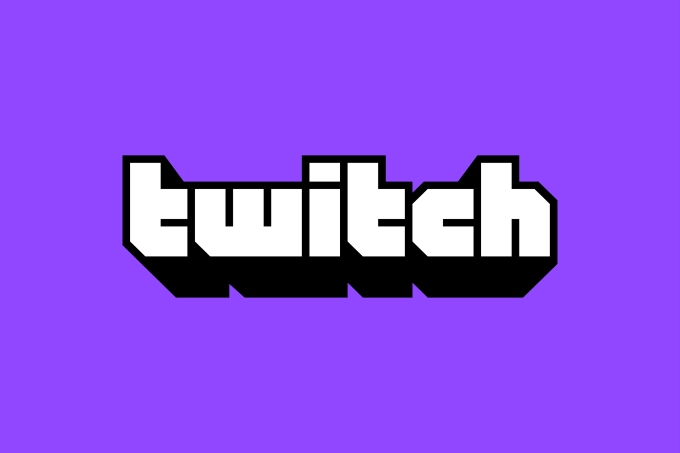
Ne Twitch Hata Kodu 3000 mi?
Twitch hata kodu 3000 bir multimedya kod çözme hatasıdır. Bu, bir tarayıcının akış bilgilerini doğru bir şekilde çeviremediği anlamına gelir ve bu da sonsuz bir yükleme ekranı gibi bir şeyle sonuçlanır. Birçok kullanıcı çözünürlüğün 360p, 720p, 1080p ve diğer mevcut çözünürlükler arasında değiştiğini bildiriyor.
Çoğu durumda suçlu Google Chrome'dur. Hata kodu genellikle HTML 5 ile bir çakışmadan kaynaklanır. Çoğu durumda, HTML 5 doğru çıktıyı üretmez. Buna Flash player ile etkileşimler de neden olabilir .
Son olası neden, kötü çerezlerden veya önbelleğinizle ilgili sorunlardan kaynaklanır. Bu hata kodunun ana nedenlerinden hatalı bir önbellek düzeltilmesi en kolay sorundur.
Twitch Hatası 3000 Nasıl Onarılır
Birkaç farklı twitch hata kodunu 3000 düzeltebilecek yöntemler. Bunlardan biri işe yaramazsa, diğerlerinden birini deneyin.
Önbelleğinizi ve Çerezlerinizi Temizleyin
İlk adımınız önbelleğinizi ve çerezlerini sil 'nü temizlemek olmalıdır. Bu basit bir süreçtir ve daha fazla işlem gerektirmeden sorunu çözebilir. Gösterilen adımlar Google Chrome içindir.
Tarayıcınızın sağ üst köşesinde, avatarınızın hemen yanındaki üç noktayı tıklayın. Görünen menüde Ayarlar'ı seçin. Gizlilik ve Ayarlar'a ilerleyin ve ardından Tarama verilerini temizle'yi seçin.
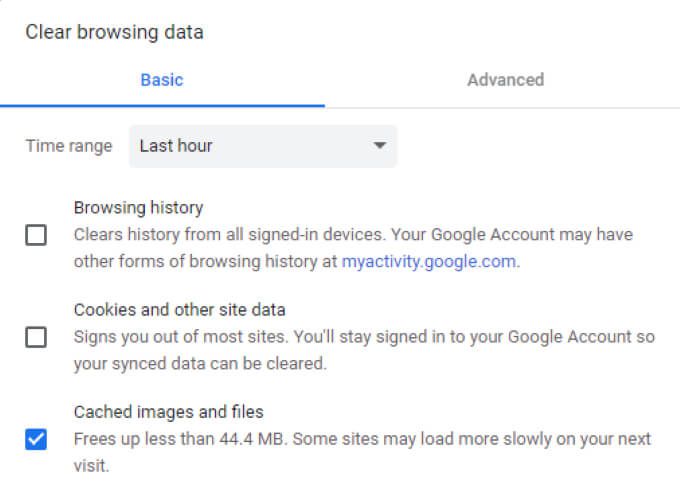
Çerezler ve diğer verilerve Önbelleğe alınmış resimler ve dosyalariçin onay kutularını tıklayın ve ardından Verileri temizle'yi seçin.Bu, tüm çerezleri ortadan kaldıracak, yani herhangi bir hesapta tekrar oturum açmanız gerekecek - ancak umarız hata kodunu düzeltir.
Donanım Hızlandırmayı Devre Dışı Bırak
Google Chrome, tarayıcının belirli görevleri hızlandırmak ve performansı artırmak için GPU'nuz 'den yararlanmasına olanak tanıyan donanım hızlandırma kullanır. Ancak, sürücü uyumsuzlukları bazen özelliğin değerinden daha fazla soruna neden olur.
Donanım hızlandırmayı devre dışı bırakma bazen Twitch 3000 hatasını çözebilir. Bunu yapmak için sağ üst köşedeki üç noktayı tıklayın ekranınıza gidin ve Ayarlar'ı seçin. Ekranın sol tarafında, Gelişmiş>Sistem' i tıklayın ve ardından Kullan'ın yanındaki geçişi devre dışı bırakın mevcut olduğunda donanım hızlandırma.
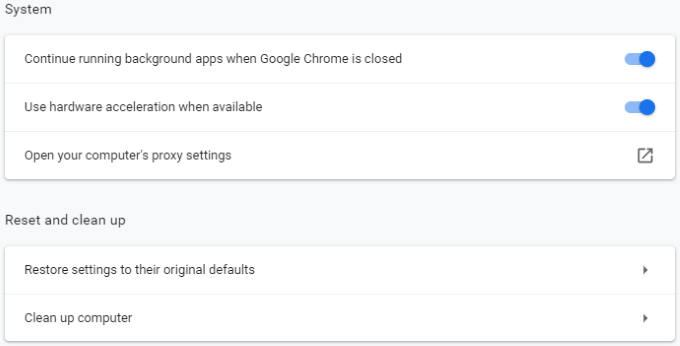
Tarayıcınızı daha önce yeniden başlatmanız gerekebilir değişiklikler tamamen yürürlüğe girer. Ancak, tarayıcınızı yeniden başlattıktan sonra Twitch'e geri dönün ve aynı hata kodunu alıp almadığınızı kontrol edin.
Üçüncü Taraf Çerezlerine İzin Ver
Biri bildirildi Twitch hata kodu 3000 için düzeltme, üçüncü taraf çerezlerine izin vermektir. Ancak, bu adım konusunda dikkatli olun. Çerezler, bazı şeyleri basitleştirmek amacıyla tarama deneyiminizle ilgili bilgileri depolar - örneğin, oturum açma bilgileriniz. Çerezler ayrıca, özellikle üçüncü taraf çerezleri olmak üzere, isteyebileceğinizden daha fazla bilgi depolayabilir. İzin vermeden önce bunun farkında olun.

Üçüncü taraf çerezlerine izin vermek için, bir kez daha ekranın sağ üst köşesindeki üç noktayı tıklayın ve Ayarlar'ı seçin. Ekranınızın sol tarafında, Gizlilik ve güvenlik' i ve ardından
Üçüncü taraf tanımlama bilgilerini etkinleştirdikten sonra Twitch'i bir kez daha deneyin. Sorun devam ederse deneyebileceğiniz daha fazla adım vardır.
Chrome'u Güncelleme
Çoğu kişi Chrome'un otomatik olarak güncellenmesine izin verir. Aslında, Chrome'u daha önce hiç manuel olarak güncellememiş çok sayıda kullanıcı var. Bu sorun değil - eski tarayıcılardan kaynaklanabilecek birçok sorunu çözer.
Ancak, önceki adımlardan hiçbiri sorunu çözmediyse, Chrome'un güncel olduğundan emin olun. Chrome'u açın ve sağ üst taraftaki üç noktaya bakın. Bekleyen bir güncelleme varsa, bu noktaların yanında bir simge göreceksiniz. Yeşil simge, güncellemenin son iki gün içinde olduğu anlamına gelir. Turuncu simge güncellemenin son dört gün içinde yayınlandığını, kırmızı simge ise bir haftadan eski olduğunu gösterir.
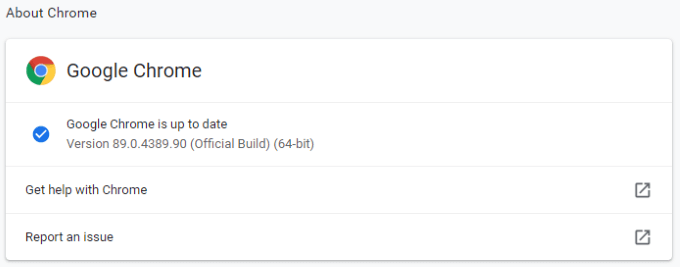
Noktaları tıklayın ve ardından Google Chrome'u Güncelle'yi seçin. Güncelleme tamamlandığında tarayıcınız yeniden başlayacaktır.
Zorla güncelleme olup olmadığını kontrol etmek için üç noktayı tıklayıp ardından Chrome Hakkında'yı da seçebilirsiniz.
Tarayıcıları Değiştirin veya Desktop Twitch'i Deneyin
Twitch hata kodu 3000'i çözmek için yukarıdaki adımlardan hiçbiri işe yaramadıysa, hala basit bir çözüm vardır: değiştir farklı bir tarayıcıya. Çoğu insan bir tarayıcıya diğerine göre sadakate sahiptir ve bu da geçişi istenmeyen hale getirebilir.
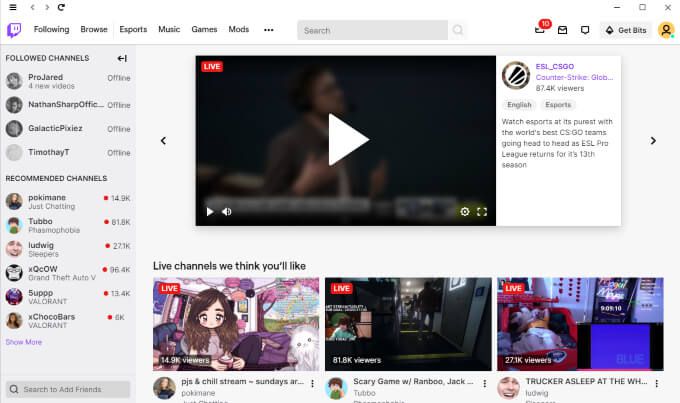
Ancak, hiçbir şey yoksa yoksa sorunu çözerse, Safari veya Firefox'ta Twitch'i başlatma 'i deneyin. Tarayıcınıza bağlı kalmayı tercih ediyorsanız ve Twitch'i indirebiliyorsanız, masaüstü sürümünü deneyin. Neredeyse tam olarak web tarayıcısı gibi çalışır. Bunu Twitch.com adresinde bulabilirsiniz.
İstediğiniz son şey, favori yayıncınızın yayınladığı bir yayını kaçırmaktır çünkü Twitch yüklenmeyecektir. Bu sorunla karşılaşırsanız, çözmek için yukarıdaki beş adımdan birini deneyin. Herhangi bir şansla, sorunu çok fazla güçlük çekmeden düzeltebilirsiniz.